电脑的视频怎么传到手机上 如何通过数据线将电脑上的视频传输到手机
更新时间:2024-01-07 16:42:02作者:xiaoliu
如今电脑和手机已经成为我们生活中不可或缺的工具,偶尔我们可能会遇到这样的情况:在电脑上下载了一些精彩的视频,却希望能够在手机上随时随地观看。如何将电脑上的视频传输到手机呢?一种简单而有效的方法就是通过数据线进行传输。借助数据线,我们可以将电脑中的视频文件快速传输到手机中,以便随时欣赏。接下来我们将一起探讨这一方法的具体步骤和注意事项,让您轻松实现电脑视频到手机的传输。
方法如下:
1.将自己的手机和电脑通过数据线进行连接,然后在手机桌面上从上往下滑动。找到USB的用途,点击一下【传输照片】选项。
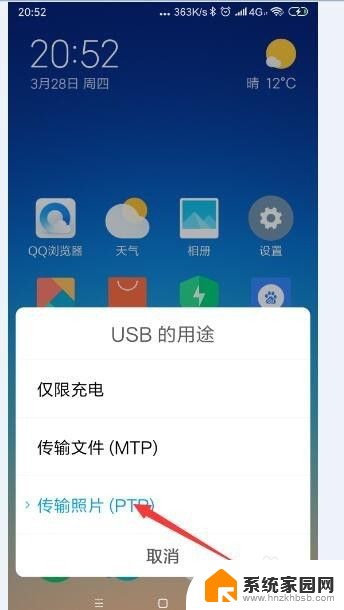
2.在自己的电脑桌面上找到【计算机】的图标,双击打开。
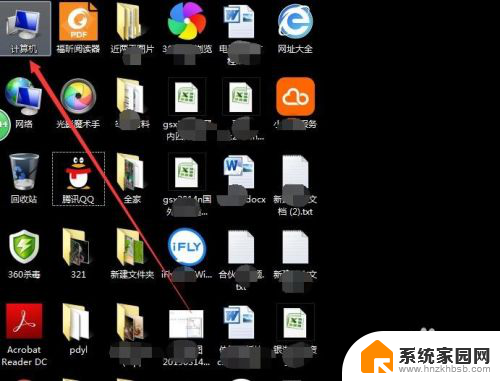
3.然后看到便携设备下“MI6x”的图标。
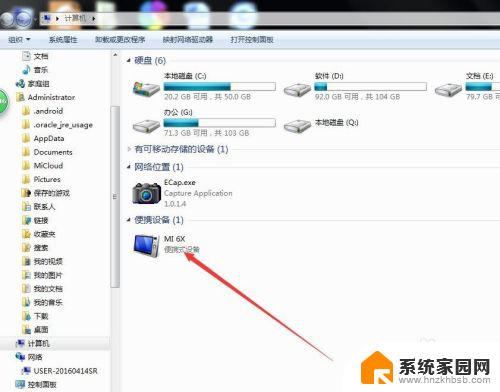
4.打开这个图标之后,就可以看到【内部存储设备】的图标。双击打开【内部存储设备】。
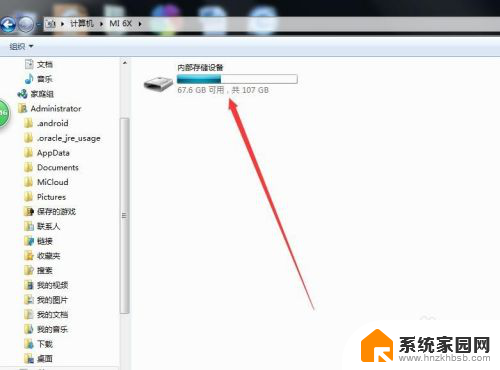
5.找到【DCIM】文件夹,点击打开。
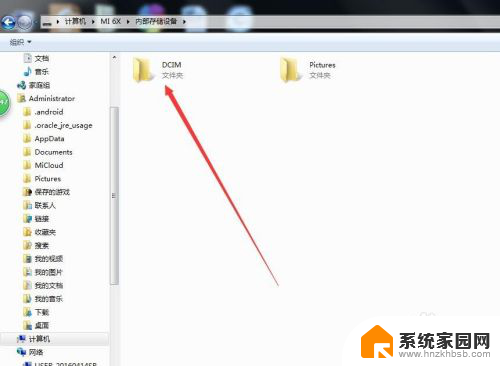
6.找到【Camera】文件夹,点击打开。
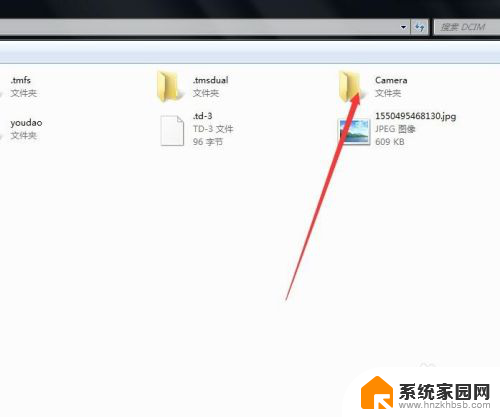
7.在这个文件夹里,将电脑里想要放入手机上的视频。通过复制粘贴,放在这个文件夹里,在手机相册里就可以看到了。
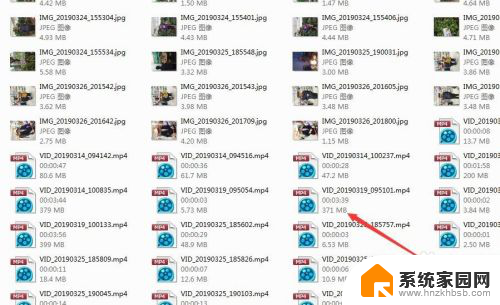
以上就是电脑的视频怎么传到手机上的全部内容,如果遇到这种情况,你可以按照以上步骤解决,非常简单快速。
电脑的视频怎么传到手机上 如何通过数据线将电脑上的视频传输到手机相关教程
- 怎样把手机的视频传到电脑上 如何通过USB将手机视频传输到电脑上
- 怎么把手机相册视频传到电脑上 怎样将手机上的视频传输到电脑上
- 手机怎么把照片传到电脑上 如何通过数据线将电脑中的照片传输到手机上
- 怎么把手机大视频传到电脑上去 手机大视频文件传到电脑的方法
- 视频传到电脑上无法播放 如何将手机上的MP4视频转移到电脑上播放
- 手机上下载的视频怎样传到∪盘上去 如何将手机上的视频保存到U盘
- 苹果电脑windows系统怎么把视频导到手机里 如何使用iTunes在Windows上将视频传输到iPhone
- 华为如何导出手机照片到电脑上 华为手机使用无线传输工具将照片和视频导入电脑
- 苹果手机怎么把数据传输到新手机 如何将旧手机数据传输到新手机
- 如何将电脑的文件夹传到手机上 整个文件夹如何传到手机
- 台式电脑连接hdmi 电脑连接显示器的HDMI线怎么插
- 电脑微信怎么在手机上退出登录 手机怎么退出电脑上的微信登录
- 打开检查作业 如何使用微信小程序检查作业
- 电脑突然要求激活windows 如何解决电脑激活Windows问题
- 电脑输入密码提示错误 电脑密码输入正确却提示密码错误
- 电脑哪个键关机 电脑关机的简便方法是什么
电脑教程推荐